カッティングステッカーを作る
「デザインが細かすぎるのでお受けできません」と数々のカッティングステッカー制作会社から断られ続けたデザインでしたが、スキャンカットでカットすることできました。鋭角部分の捲れなども全くなく、完璧な仕上がりです。

1.必要な道具
カッティングマシン本体
ステッカーシート
アプリケーションフィルム
アートナイフ
細工用カッター
カッターマット
裁断機
2.ステッカーシートの準備
作りたいサイズのカッティングステッカーシートを用意します。今回は、ホワイトメタリックラメ(SP-50WC)を使用してみます。

はさみやカッターでもカットできますが、裁断機を使うと直線直角にキレイなカットができるので、無駄も少なく簡単に切ることができますよ。

3.カッティングマットのセッティング
さきほどカットしたステッカーシートをカッティングマットにセットします。スキャンカットに付属しているへらを使い、しっかりと密着させましょう。
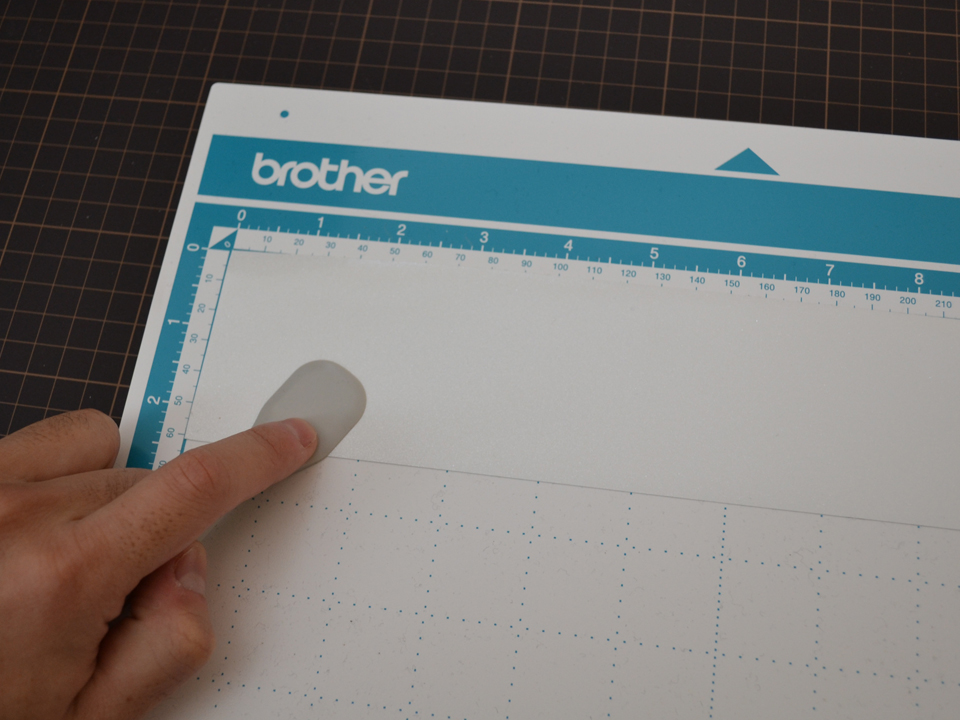
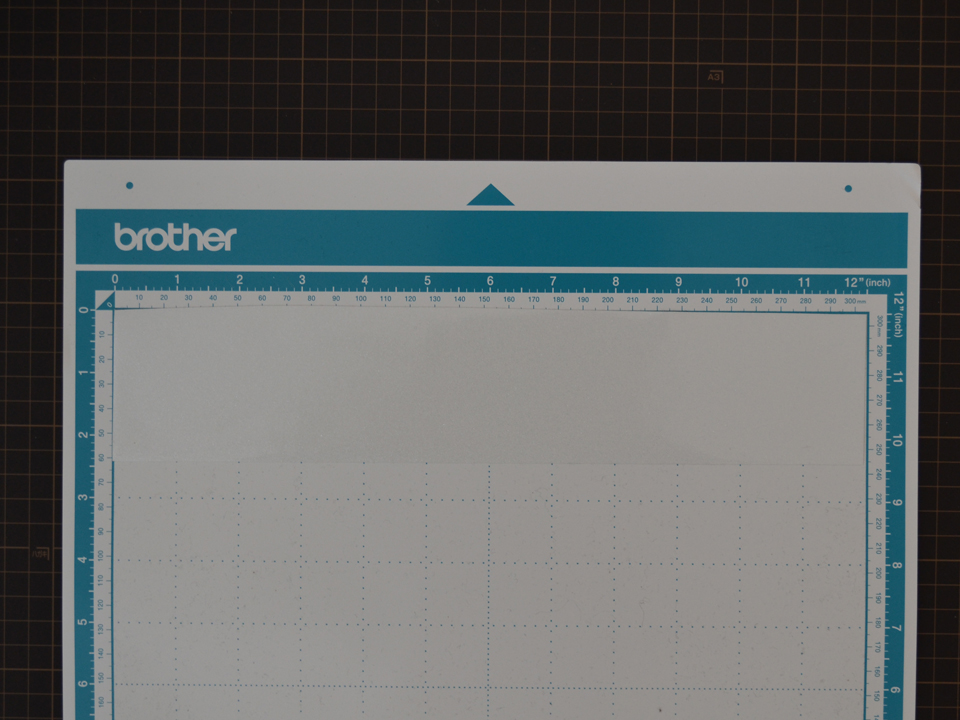
4.カッティングマシンへデータ読込
スキャンカットでは紙からもデータを取り込むことができますが、細かいデザインはラインが荒くなるので、キレイに作りたい場合は、イラストレーターやフォトショップなどでデータを作成し、USBメモリを使ってスキャンカットに取り込みましょう。
今回はイラストレーターで作成したデザインデータを使っています。
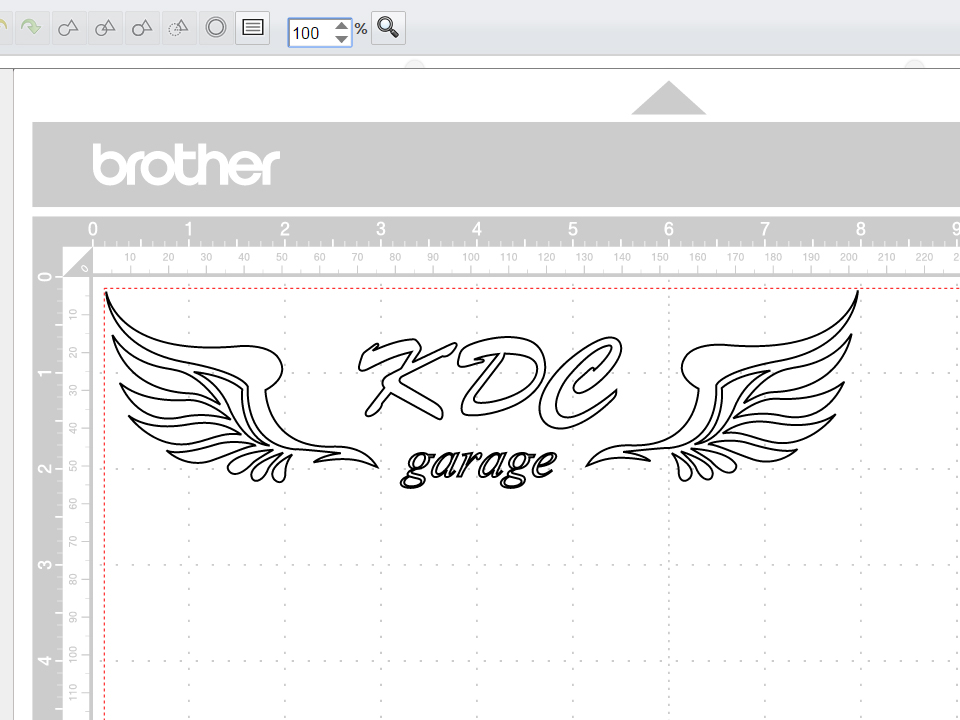

5.カッティング
刃先の長さ・カット圧・カットスピードを調整します。はじめは、[刃の長さ:1][カット速さ:1][カット圧力:1]の設定でテストしてみて、様子を見ながら微調整を加えていくといいでしょう。今回のデザインでは、[刃の長さ:2.8][カット速さ:1][カット圧力:-4]に設定しました。

6.余計な部分をカットする
アートナイフ、ピンセットを使いながら、シートの不要な部分を剥いでいきます。今回のような鋭角が多いデザインの場合は、必要な部分が一緒に捲れてしまうことが多いので、捲れてほしくない箇所は、ナイフで抑えながら慎重に剥いでいきます。
今回はサイズが小さい割にデザインが細かい為、所々に中継用のカットラインを入れておきました。こうすると、剥ぎとったシートが邪魔にならないので、作業が非常に楽です。
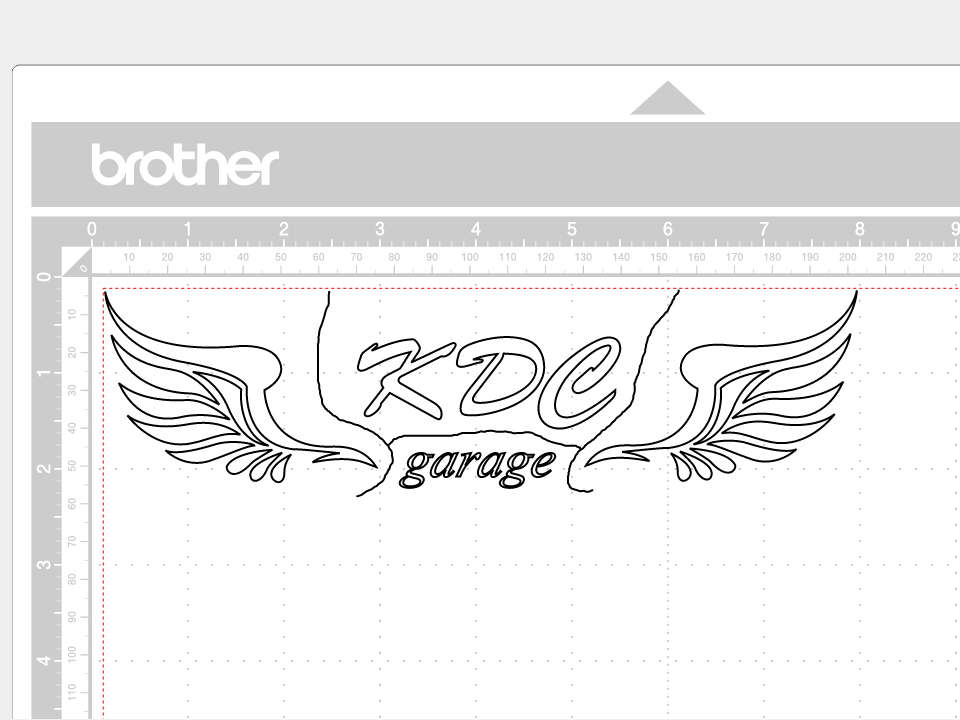
徐々に剥いでいきます。




7.アプリケーションフィルムを張る
ステッカーより少し大きめにアプリケーションフィルムを切り取ります。

しっかり密着させながら、ステッカーの上に張り付けていきます。
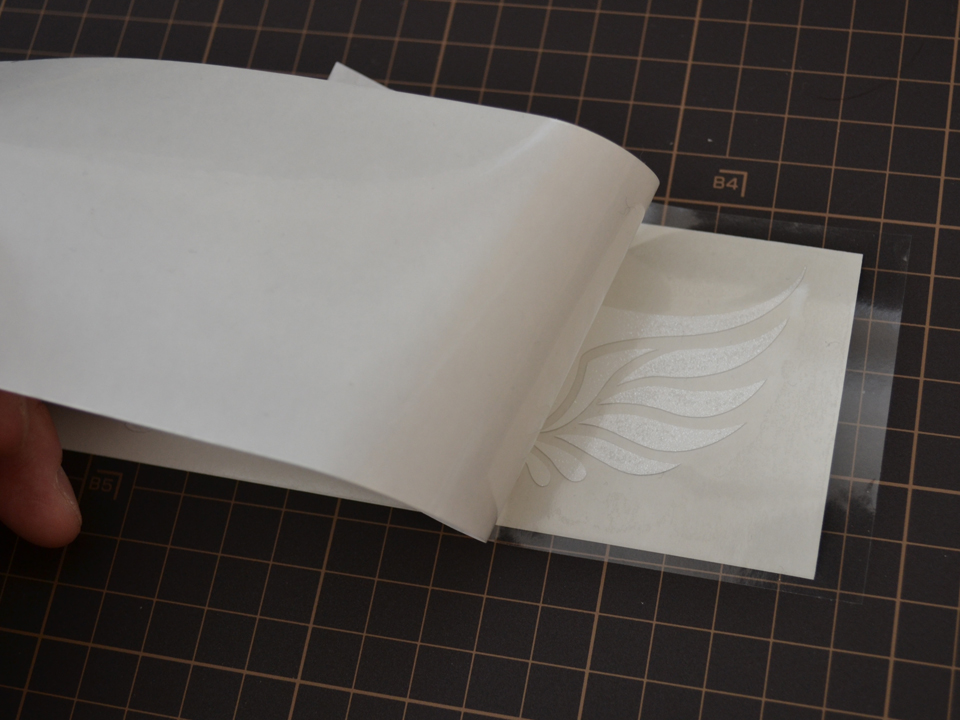
ステッカーからはみ出たアプリケーションフィルムをカットして完成です。

